Wtyczka Google Mobile Ads Unity umożliwia programistom Unity wyświetlanie reklam mobilnych Google w aplikacjach na Androida i iOS bez konieczności pisania kodu w Javie lub w języku Objective-C. Wtyczka udostępnia interfejs w języku C# służący do wysyłania żądań reklam używanych przez skrypty w języku C# w projekcie Unity.
Ten przewodnik jest przeznaczony dla wydawców, którzy chcą zarabiać na aplikacji na Unity.
Wymagania wstępne
- Użyj Unity 2019.4 lub nowszej wersji
- Aby przeprowadzić wdrożenie na urządzeniu z iOS:
- Xcode 15.3 lub nowsza
- Kierowanie na iOS w wersji 12.0 lub nowszej
- CocoaPods
- Aby przeprowadzić wdrożenie na Androidzie:
- Minimalny poziom interfejsu API Androida na poziomie 21 lub wyższym
- Kierowanie na interfejs Android API na poziomie 31 lub wyższym
Poziom interfejsu Android API możesz określić w sekcji Ustawienia projektu > Odtwarzacz > Android > Inne ustawienia > Inne ustawienia.
Importowanie wtyczki Reklamy mobilne do Unity
Wtyczka Google Mobile Ads dla Unity jest rozpowszechniana jako .unitypackage w naszych repozytoriach GitHub i OpenUPM.
Importuj z GitHuba
- Pobierz najnowszą wersję
.unitypackagez GitHuba. - Zaimportuj plik
.unitypackage, wybierając w menu Unity opcję Zasoby > Importuj pakiet > Pakiet niestandardowy i importując wszystkie elementy.
Importuj za pomocą OpenUPM
Instalowanie rejestru OpenUPM za pomocą interfejsu wiersza poleceń OpenUPM
Jeśli masz zainstalowany interfejs OpenUPM CLI, możesz zainstalować rejestr OpenUPM za pomocą tego polecenia:
openupm add com.google.ads.mobile
Ręczna instalacja rejestru OpenUPM
- Otwórz ustawienia menedżera pakietów, wybierając w menu Unity opcję Edytuj > Ustawienia projektu > Menedżer pakietów.
Dodaj OpenUPM jako rejestr ograniczony do okna Menedżera pakietów:
Name: OpenUPM URL: https://package.openupm.com Scopes: com.google
Zainstaluj pakiet reklam mobilnych Google dla Unity
- Otwórz menu menedżera pakietów, wybierając opcję menu Unity Okno > Menedżer pakietów.
W menu zakresu menedżera wybierz Moje rejestry.
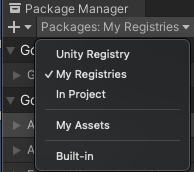
Z listy pakietów wybierz pakiet Google Mobile Ads dla Unity i kliknij Zainstaluj.
Uwzględnij zależności zewnętrzne
Wtyczka Google Mobile Ads Unity jest rozpowszechniana za pomocą biblioteki do rozpoznawania nazw usług Unity Play Services. Ta biblioteka jest przeznaczona do użycia przez wszystkie wtyczki do Unity, które wymagają dostępu do bibliotek Androida, takich jak AAR czy CocoaPods na iOS. Zapewnia on wtyczkom Unity deklarowanie zależności, które są następnie automatycznie rozpoznawane i kopiowane do projektu Unity.
Wykonaj te czynności, aby mieć pewność, że projekt zawiera wszystkie zależności:
Android
Kliknij Ustawienia projektu > Odtwarzacz > Android > Ustawienia publikowania > Kompilacja i wybierz:
- Niestandardowy szablon głównej Gradle
- Szablon właściwości niestandardowych Gradle

W edytorze Unity wybierz Zasoby > Zewnętrzny menedżer zależności > Program do rozpoznawania Androida > Rozwiąż, aby biblioteka Unity External Dependency Manager skopiowała zadeklarowane zależności do katalogu Assets/Plugins/Android aplikacji na Unity.
iOS
Nie musisz wykonywać żadnych dodatkowych czynności, aby dołączyć do projektu Unity pakiet SDK do reklam mobilnych Google.
Zależności iOS są identyfikowane za pomocą CocoaPods. CocoaPods uruchamia się jako etap procesu tworzenia.
- Jeśli używasz Unity w wersji 5.6 lub nowszej, generowany jest obszar xcworkspace zawierający wymagane biblioteki zależności. Użyj wygenerowanego xcworkspace zamiast standardowego projektu Xcode.
- Jeśli używasz wcześniejszych wersji Unity, zależności są zawarte w standardowym projekcie Xcode.
Zależności wtyczki Unity do reklam mobilnych Google są wymienione tutaj: Assets/GoogleMobileAds/Editor/GoogleMobileAdsDependencies.xml.
Ustaw identyfikator AdMob aplikacji
W edytorze Unity wybierz w menu Zasoby > Reklamy mobilne Google > Ustawienia.
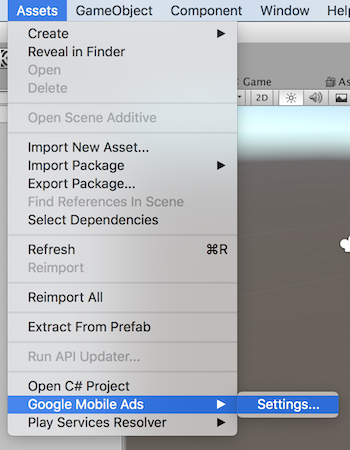
Wpisz swój identyfikator aplikacji na Androida i iOS. Identyfikator aplikacji AdMob w każdym polu.
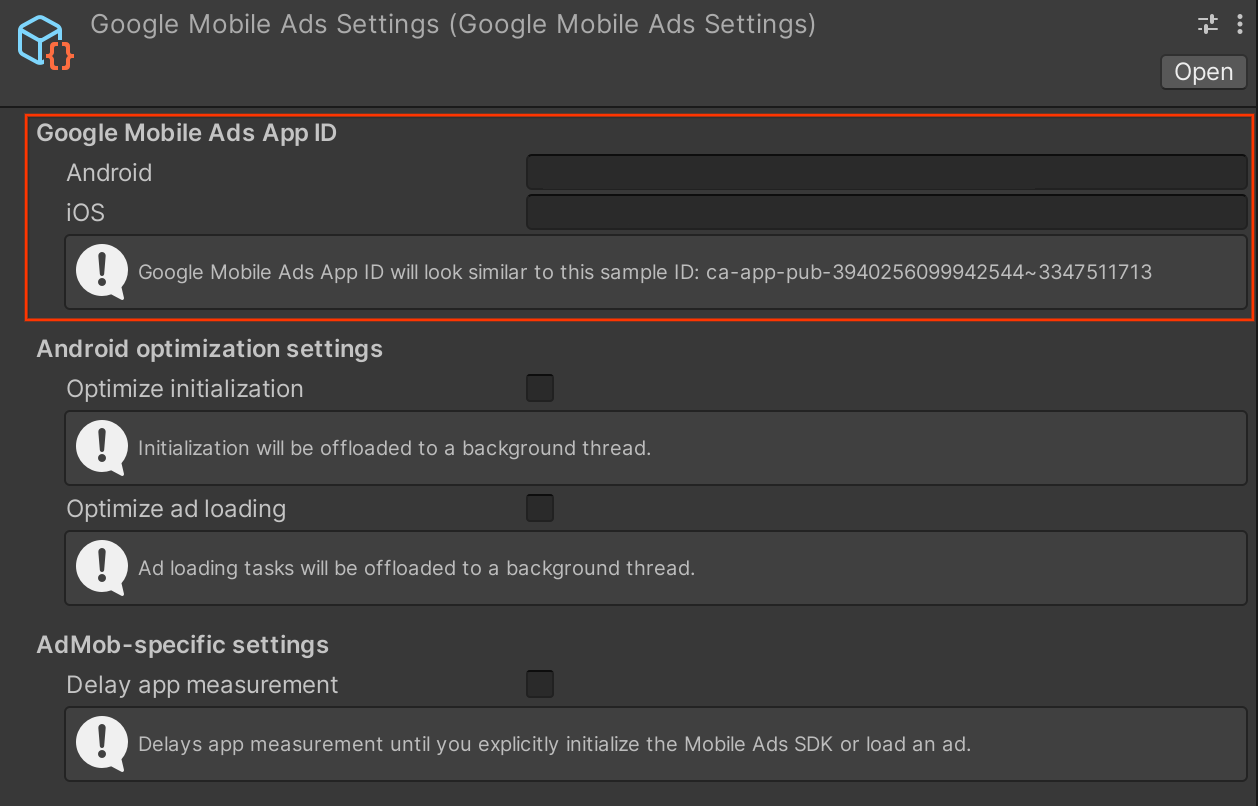
Zainicjuj pakiet SDK
Przed wczytaniem reklam musisz zainicjować pakiet SDK do reklam mobilnych Google w aplikacji, wywołując MobileAds.Initialize(). Wystarczy to zrobić tylko raz, najlepiej przy uruchomieniu aplikacji.
Oto przykład wywołania Initialize() w metodzie Start() w skrypcie dołączonym do GameObject:
...
using GoogleMobileAds.Api;
...
public class GoogleMobileAdsDemoScript : MonoBehaviour
{
public void Start()
{
// Initialize the Google Mobile Ads SDK.
MobileAds.Initialize(initStatus => { });
}
}
Jeśli korzystasz z zapośredniczenia, poczekaj, aż nastąpi wywołanie zwrotne, zanim reklamy zostaną wczytane, aby upewnić się, że wszystkie adaptery zapośredniczenia zostały zainicjowane.
Wybierz format reklamy
Pakiet SDK do reklam mobilnych Google jest teraz częścią aplikacji Unity podczas wdrażania na platformie Android lub iOS. Możesz teraz wdrożyć reklamę. AdMob oferuje wiele różnych formatów reklam, dzięki czemu możesz wybrać ten, który zapewni użytkownikom najlepsze wrażenia.
Baner
W jednostkach banerów reklamowych wyświetlane są prostokątne reklamy, które zajmują część układu aplikacji. Mogą one odświeżać się automatycznie po określonym czasie. Oznacza to, że użytkownicy wyświetlają nową reklamę w regularnych odstępach czasu, nawet jeśli są na tym samym ekranie w aplikacji. Jest to również najprostszy format reklamy do wdrożenia.
Pełnoekranowa
Pełnoekranowe jednostki reklamowe wyświetlają w aplikacji reklamy zajmujące całą stronę. Umieszczaj je w naturalnych przerwach i momentach przejściowych w interfejsie aplikacji, na przykład po ukończeniu poziomu w grze.
Stosowanie reklam pełnoekranowych
Natywna
Reklamy natywne to reklamy, w których możesz dostosować sposób wyświetlania komponentów, takich jak nagłówki i wezwania do działania, w swoich aplikacjach. Samodzielnie określając styl reklamy, możesz utworzyć naturalne, dyskretne prezentacje, które poprawią wrażenia użytkowników.
Implementowanie reklam natywnych
Otrzymano
Jednostki reklamowe z nagrodą umożliwiają użytkownikom granie w gry, wypełnianie ankiet lub oglądanie filmów, aby zdobywać nagrody w aplikacji, takie jak monety, dodatkowe życia lub punkty. Możesz ustawić różne nagrody w różnych jednostkach reklamowych i określić wartości nagród oraz przedmioty otrzymane przez użytkownika.
Reklama pełnoekranowa z nagrodą
Reklama pełnoekranowa z nagrodą to nowy typ formatu reklamy zachęcającej do działania. Umożliwia on oferowanie nagród, takich jak monety lub dodatkowe życia, za reklamy wyświetlane automatycznie podczas naturalnych przejść w aplikacji.
W przeciwieństwie do reklam z nagrodą użytkownicy nie muszą wyrazić zgody na wyświetlenie reklamy pełnoekranowej z nagrodą.
Zamiast prośby o akceptację w reklamach z nagrodą reklamy pełnoekranowe z nagrodą wymagają ekranu z wprowadzeniem z informacją o nagrodzie i możliwością rezygnacji.
Stosowanie reklam pełnoekranowych z nagrodą
Reklama wyświetlana przy otwarciu aplikacji
Reklama przy otwarciu aplikacji to format reklamy, który pojawia się, gdy użytkownicy otwierają aplikację lub do niej wracają. Reklama nakłada się na ekran wczytywania.
Stosowanie reklam wyświetlanych przy otwarciu aplikacji






